QR コードで登録する方法
Guarding Vision 対応のレコーダーを Guarding Vision に登録する方法の 1 つに QR コードで登録する方法があります。
QR コード設定手順
手順は以下の通りです。
レコーダーでの設定手順
レコーダーの設定画面を開き、
設定手順
(1) 上部メニューからシステム
(2) 左メニューから「ネットワーク設定」⇒「詳細設定」
(3) 右側に表示された画面よ��り「プラットフォームへのアクセス」 を選択します。
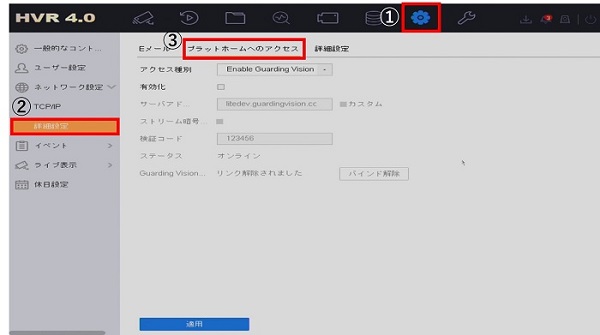
有効化に ☑ をいれます。

ポップアップが表示されるので ☑ を入れて、OK を押します。
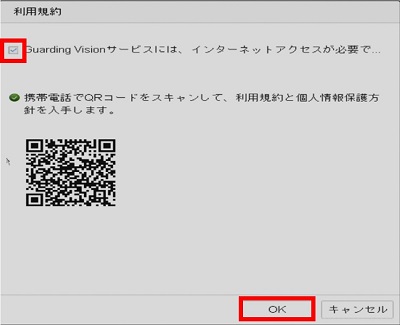
検証コードの欄に任意の英数字(6文字以上 本例では 123456)を入力し適用を押す。
以上でレコーダーの設定は完了です。
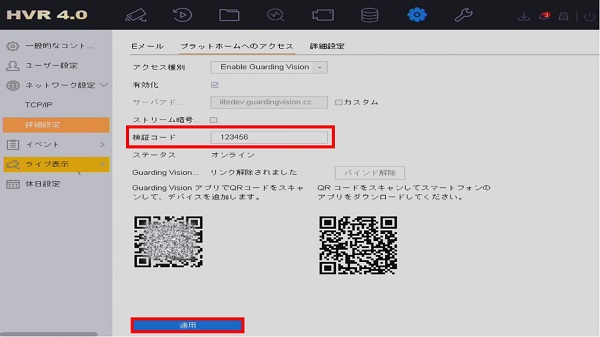
スマホアプリでの設定手順
スマートフォンで Guarding Vision を立ち上げてデバイスの追加を押すと QR コードスキャン画面が表示されます。
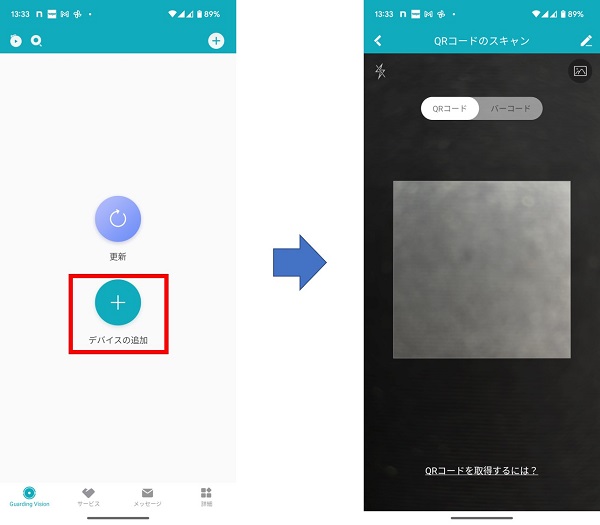
Guarding Vision の QR コードスキャン機能を使ってレコーダーの QR コードを読み取ります。読み取る QR コードは左側の QR コードです。
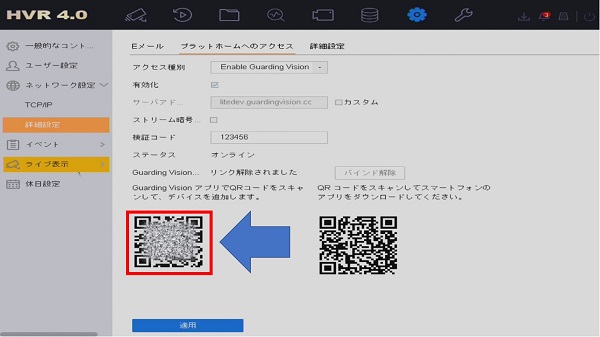
Guarding Vision のアプリの案内に従って機器を登録します。
設定手順
(1) 追加を押します。
(2) 次へを押します。
(3) エイリアスの設定で任意の名前を入力し保存を押します。
(4) マイデバイスに (3) で入力した名前でデバイスが追加されます。
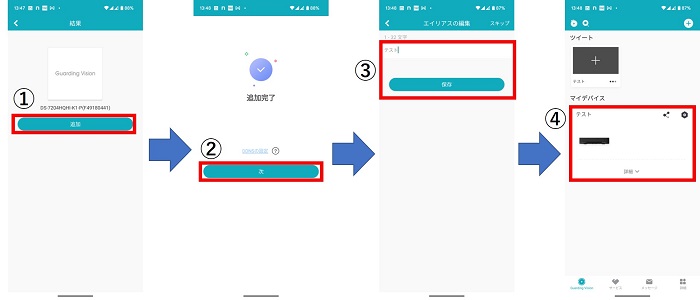
機器の管理について
マイデバイスに登録されている機器の管理(削除など)は以下を参照してください。